有效减少电子设备屏幕有害蓝光的实用技巧
手机、平板电脑或笔记本电脑屏幕发出的蓝光看似无害,但它会悄无声息地扰乱你的昼夜节律,使你难以入睡并导致睡眠质量差。
我们每天使用的绝大多数屏幕,从手机、平板电脑到笔记本电脑,都会发出蓝光。白天,这种光的影响不大,但到了晚上,它却会对睡眠产生负面影响。
蓝光会刺激大脑,使身体误以为仍是白天,从而减缓褪黑激素的分泌——褪黑激素是一种调节睡眠的激素,如果在睡前使用该设备,会导致睡眠困难。
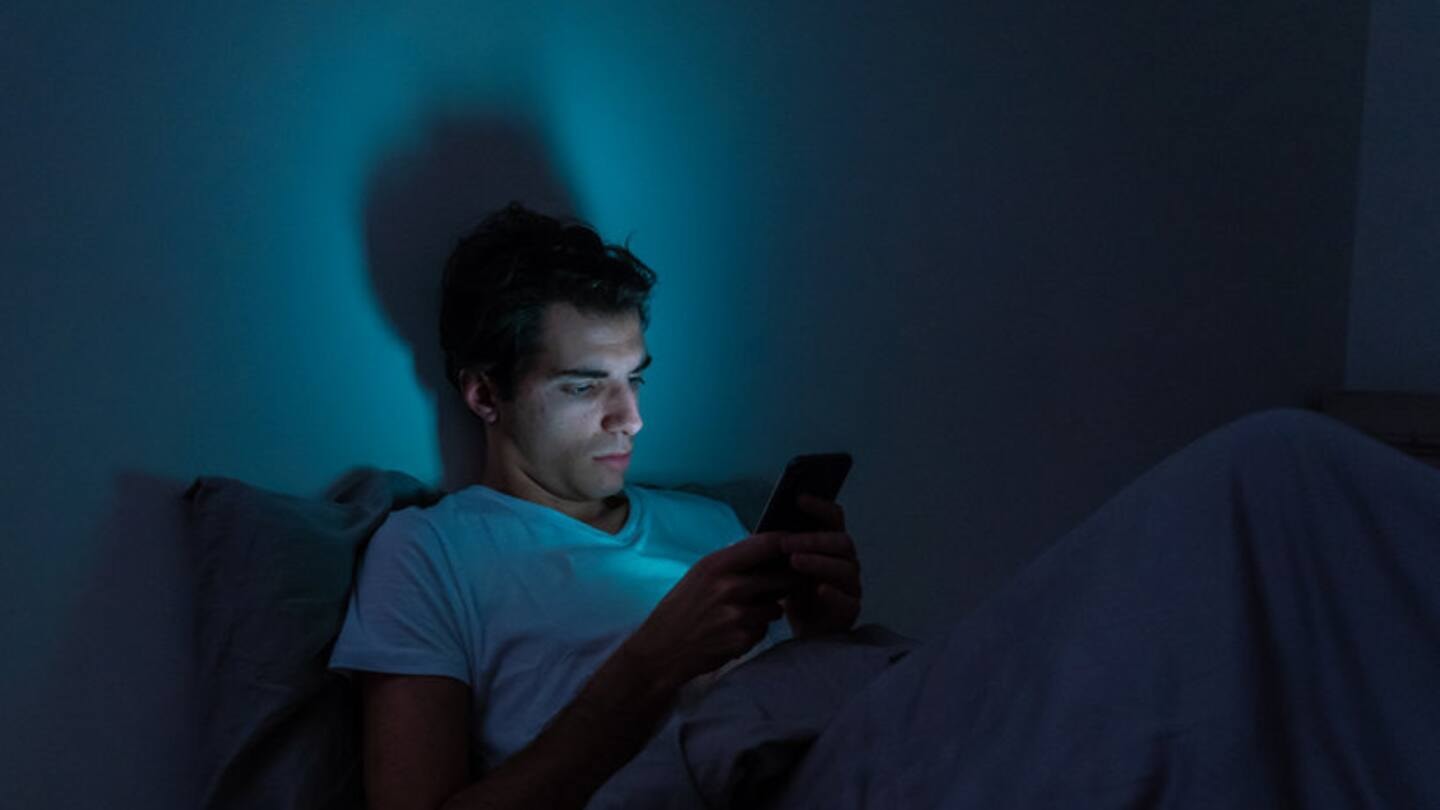
尽管关于蓝光影响程度的研究尚未完全达成共识,但限制晚上接触蓝光仍然被认为是必要的,特别是对于那些经常失眠的人来说。
幸运的是,如今大多数设备都内置了辅助工具,例如 iPhone、iPad 和 Macbook 的 Night Shift 模式;Windows 系统配备了 Night Light 功能;许多 Android 设备也内置了蓝光过滤功能或支持第三方应用程序。
iPhone、iPad 和 MacBook 上的 Night Shift 模式
夜览模式是苹果公司内置于 iPhone、iPad 和 MacBook 中的一项非常实用的功能,它可以减少蓝光,从而改善睡眠。夜览模式不会显示典型的蓝白色光,而是将屏幕色温调整为更温暖的黄色调,让眼睛在夜晚感觉更加舒适。
在 iPhone 和 iPad 上,您可以通过以下步骤启用“夜览”模式:环境>显示屏和亮度>夜班这里提供多种调节选项。如果您想立即开启,只需拨动“旁边的开关”即可。手动启用,直至明日。”该模式将持续到第二天。
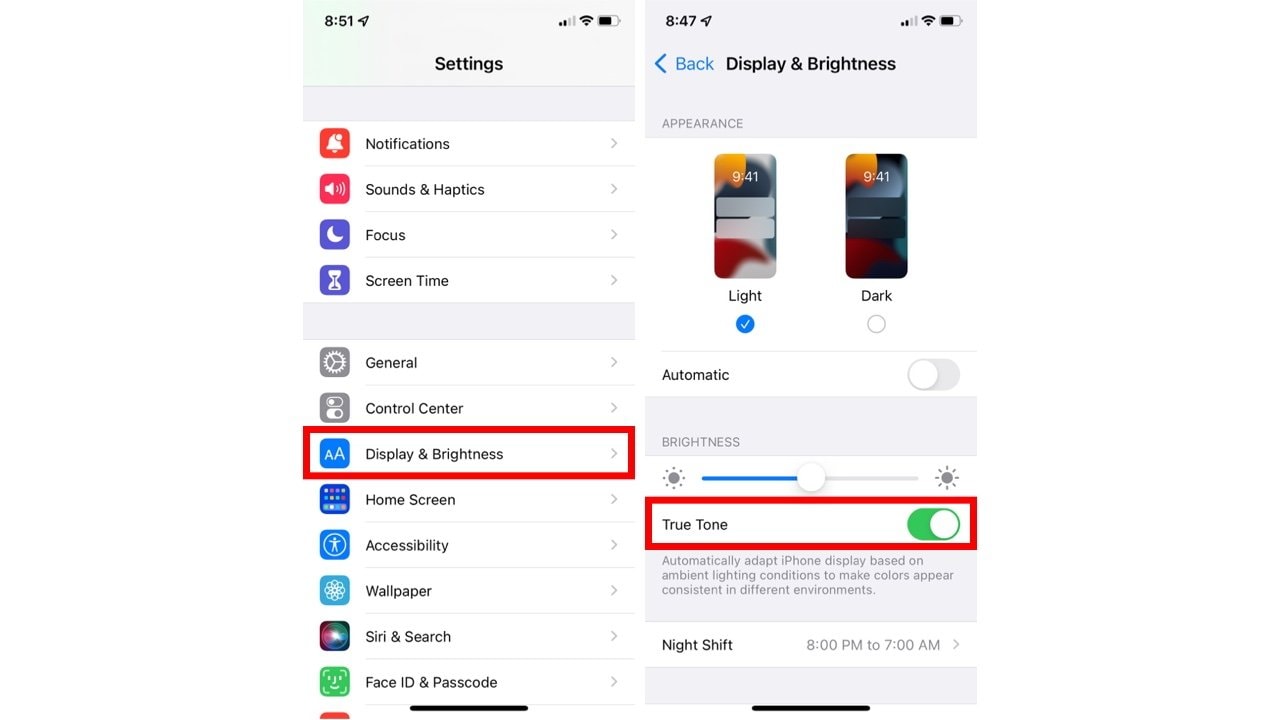
图片来源:互联网
您还可以设置自动开启/关闭时间表。例如,您可以将“夜间模式”设置为在睡前约一小时启动,并在您通常起床时关闭;或者选择更智能的选项,使其在日落时自动开启,日出后自动关闭。要使此功能正常工作,请确保已开启。位置服务>系统服务>时区设置。
苹果还提供了一个滑块,可以调节屏幕色温。暖色调可以减少蓝光,有助于改善睡眠。不过,建议选择中等色调,以确保屏幕清晰易读,尤其是在阅读文本或查看细节内容时。除了这些设置之外,还可以从控制中心快速启用“夜览”模式,只需按住控制中心按钮即可。亮度然后选择图标夜班橙色,就在按钮旁边深色模式。
在 Macbook 上,操作也很简单。前往系统设置>屏幕然后选择夜班在右下角。在这里,您可以手动开启、设置定时开关,以及像在 iPhone 或 iPad 上一样调节色温。
得益于这些灵活的选项,“夜间模式”不仅有助于减少晚上使用设备时的眼睛疲劳,还有助于改善睡眠质量,这对于当今数字生活方式中的用户健康来说是一个重要因素。
安卓设备上的夜间模式和第三方应用
如今大多数安卓智能手机都内置了蓝光过滤功能,有助于减少屏幕光线对睡眠的影响。该功能的位置和名称可能因设备型号和安卓版本而异,但通常位于……环境>屏幕。
用户可以通过“夜灯”、“蓝光过滤”或“护眼模式”等熟悉的名称找到它。开启后,屏幕色调会变为更温暖、更柔和的色温。
大多数安卓设备不仅提供手动模式,还允许用户设置自动开关时间。例如,您可以设置滤镜在夜间自动开启,在早晨自动关闭。一些设备还提供滑块来调节色彩强度或模糊程度,方便您找到最适合自己眼睛的设置。
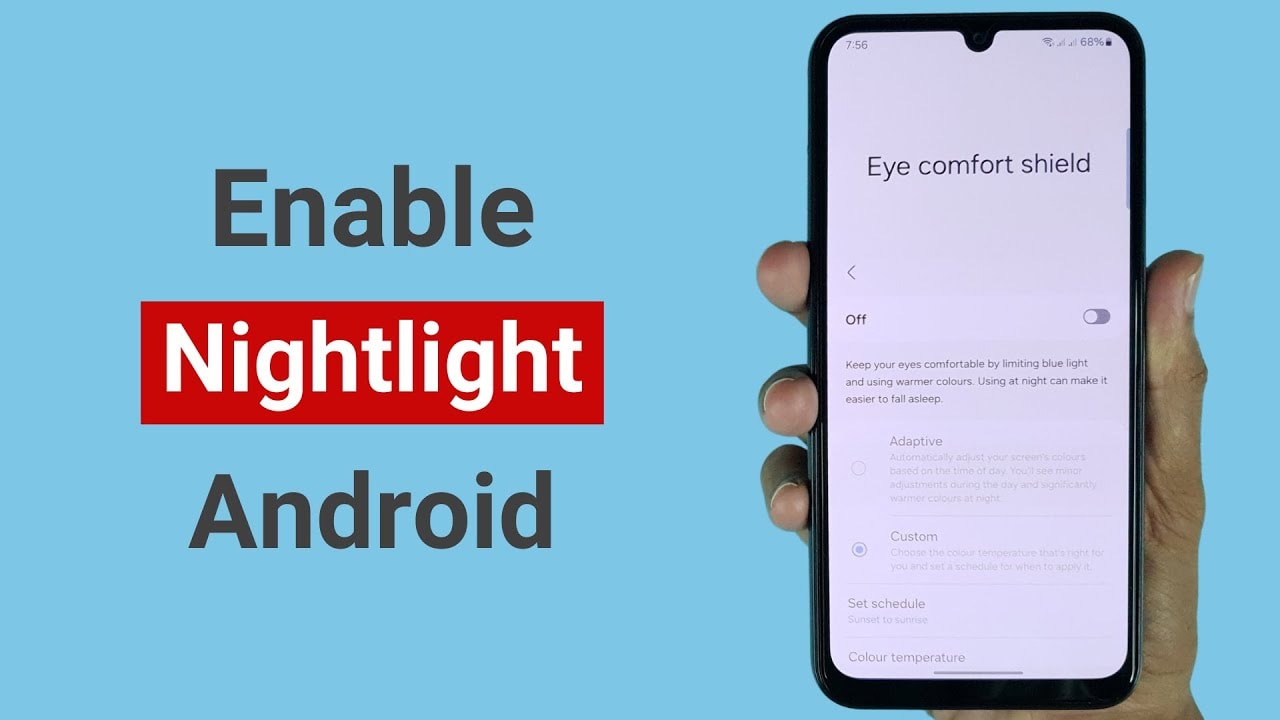
如果您的设备没有内置蓝光过滤功能,可以使用第三方应用程序来替代。蓝光过滤功能允许您通过多种预设模式调节色温,并提供有助于睡眠的实用建议。
因此,sFilter 应用提供了更大的灵活性,允许用户设置时间表、自定义颜色、不透明度和亮度,甚至可以在主屏幕上创建快捷方式。与此同时,Twilight 应用凭借其自动推荐合适色温的功能脱颖而出,并支持多种模式,例如根据日出日落周期或固定时间段运行。
安卓用户可以通过内置工具和便捷的应用程序,选择多种方式来控制蓝光,从而保护眼睛并改善睡眠质量。
Windows 10 或 11 设备上的夜间模式
如果你有睡前使用电脑的习惯,Windows 屏幕发出的蓝光会影响你的睡眠。为了解决这个问题,微软集成了“夜间模式”功能,可以让屏幕自动切换到更温暖、更柔和的色调,从而最大限度地减少对人体昼夜节律的影响。
在 Windows 10 上,您可以访问环境>系统>屏幕然后打开开关夜灯点击链接设置夜灯开启更多自定义选项,您可以使用滑块调节色温以适应您的眼睛。用户还可以设置自动开关机时间表,选择日落到日出时间段,或设置特定时间。
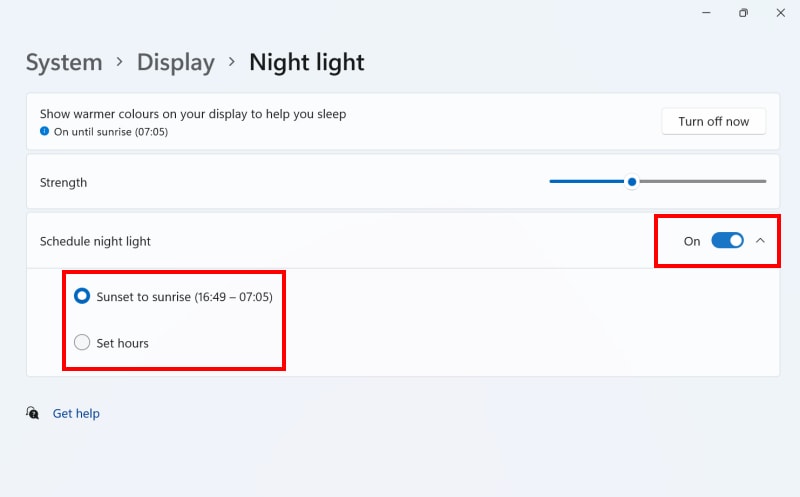
与此同时,Windows 11 提供了一个更加直观的界面。环境>系统>屏幕并选择夜灯然后按立即开启启用此功能。与 Windows 10 类似,您可以移动滑块来调整暖色调的强度。定时夜灯该系统允许您选择两种模式:从日落到日出自动调整(需要启用定位服务)或根据需要手动设置时间。
得益于这些灵活的自定义功能,夜间模式对于经常熬夜的人来说非常实用。将屏幕切换到暖色调不仅可以减轻眼部疲劳,还能帮助身体更好地为优质睡眠做好准备。

.jpg)




